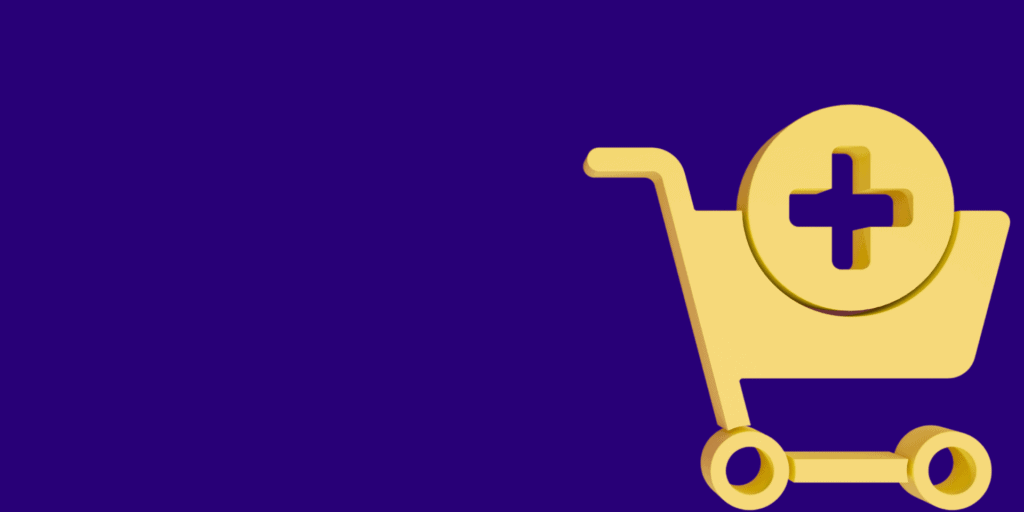
Alpha Vantage stell eine API zur Verfügung, mit der wir den Download von Aktienkursen, Währungskursen, Krypto-Kursen und technischen Indikatoren automatisieren können. In einem früheren Artikel hatte ich ja bereits ein Makro vorgestellt, mit dem ihr euch die Aktienkurse mithilfe dieser API direkt ins Excel ziehen könnt. Um es direkt zu sagen: Dieses Makro braucht ihr nun nicht mehr, denn Alpha Vantage stellt neuerdings auch ein Excel Add-In zur Verfügung.
Wie ihr dieses Add-In installiert und welche Funktionen es hat, das möchte ich euch in diesem Artikel einmal vorstellen.
Installation des Alpha Vantage Excel Add Ins
Um das Excel Add-In von Alpha Vantage zu installieren, müssen wir zunächst auf die entsprechende Webseite von Alpha Vantage gehen und das Excel Add-In herunterladen.
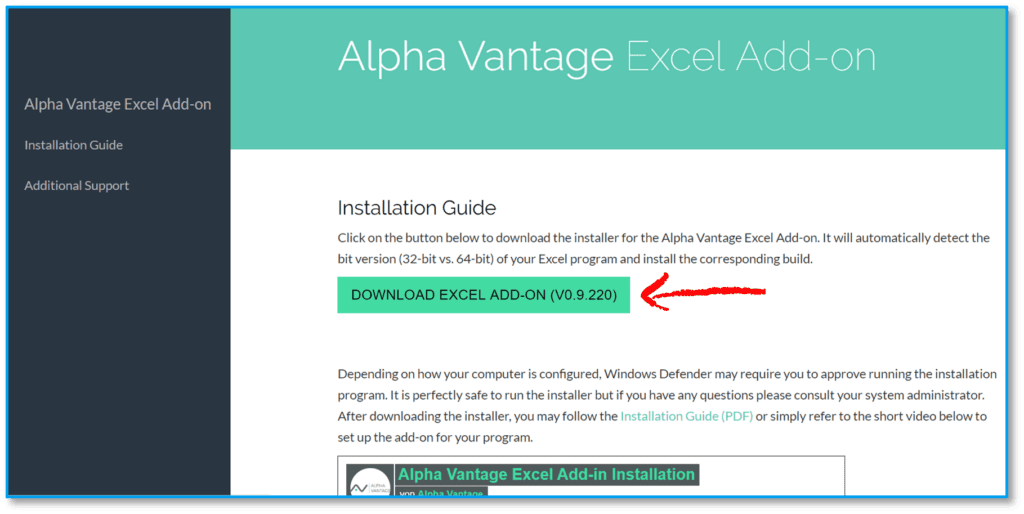
Öffnen wir anschließend die heruntergeladene Datei, erscheint das folgende Dialogfeld:
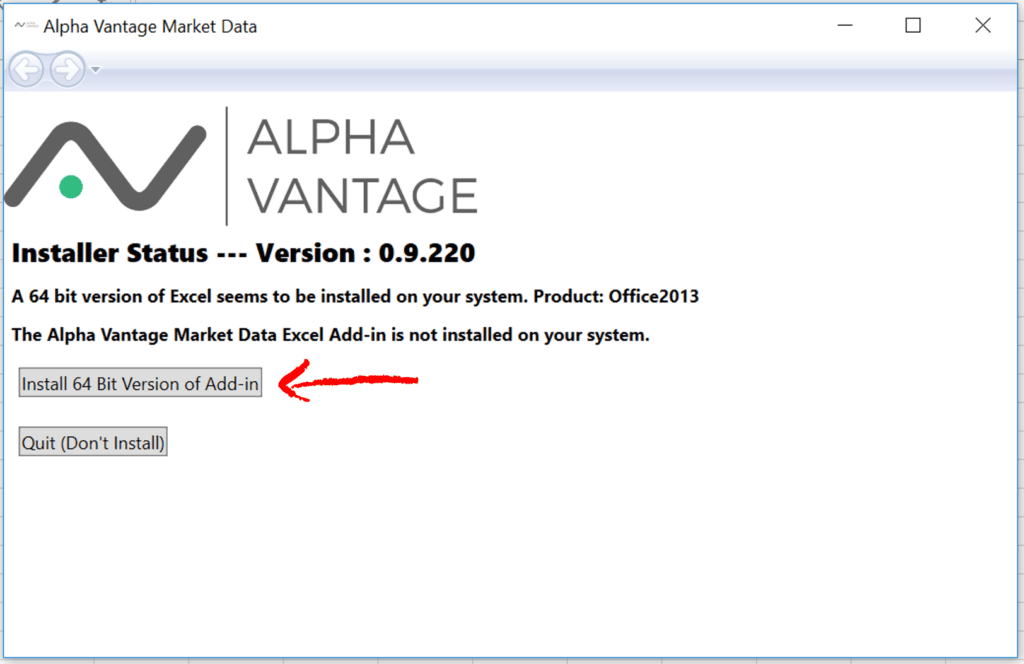
Wie ihr sehen könnt, hat das Tool bereits automatisch die installierte Excel-Version erkannt. Wir klicken also auf “Installieren”, um den Installationsprozess des Add-Ins zu starten. Bevor das Add-In installiert werden kann, müssen alle laufenden Excel-Programme zunächst geschlossen werden. Das übernimmt aber der Installer für uns, wenn wir die entsprechende Schaltfläche auswählen.
An dieser Stelle können wir Excel außerdem bereits mitgeben, dass das Add-In direkt aktiviert werden soll (einfach das Häkchen setzen). Somit sparen wir uns das etwas umständliche manuelle Aktivieren des Add-Ins. Ist die Installation abgeschlossen, erscheint die folgende Dialogbox:

Der nächste Schritt besteht also darin, unseren API-Key (wie ihr den bekommt, hatte ich in meinem ersten Artikel zu Alpha Vantage ja bereits beschrieben) einzugeben.
Lasst euch übrigens vom nach wie vor offenen Dialogfeld des Installers nicht irritieren. Wir können dieses einfach schließen bzw. auf den “Quit”-Button klicken, da wir das Add-In ja bereits installiert habt.
Das Excel Add-In konfigurieren: Eingeben des API-Keys
Zur Eingabe des API-Keys öffnen wir nun wieder unser Excel. Was gut ist: Das Alpha Vantage Add-In ist direkt in der Taskleiste sichtbar. Die automatische Aktivierung hat also geklappt:

Wenn wir dann mit der Maus auf den Alpha Vantage Schriftzug klicken, erscheint ganz links zunächst nur der Hinweis “Configure Add-In”. Wir müssen das Add-In also zunächst konfigurieren. Klicken wir wiederum auf “Configure Add-In”, werden wir wie erwartet dazu aufgefordert, den API-Key einzugeben. Nachdem wir das getan und mit OK bestätigt haben, können wir direkt loslegen.
Loslegen und Kurse laden
Bevor wir uns nun im Detail mit den verschiedenen Buttons und Auswahlmöglichkeiten des Alpha Vantage Ribbons befassen, klicken wir zunächst einmal auf das Formel-Symbol links neben der Formel-Eingabe, um herauszufinden, welche konkreten Funktionen das Add-In besitzt:
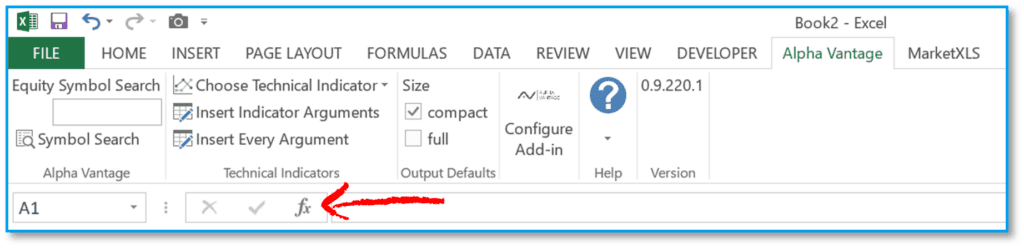
Wie wir schnell sehen können (ich musste bis nach ganz unten scrollen), gibt es dort tatsächlich einen Alpha Vantage Eintrag:
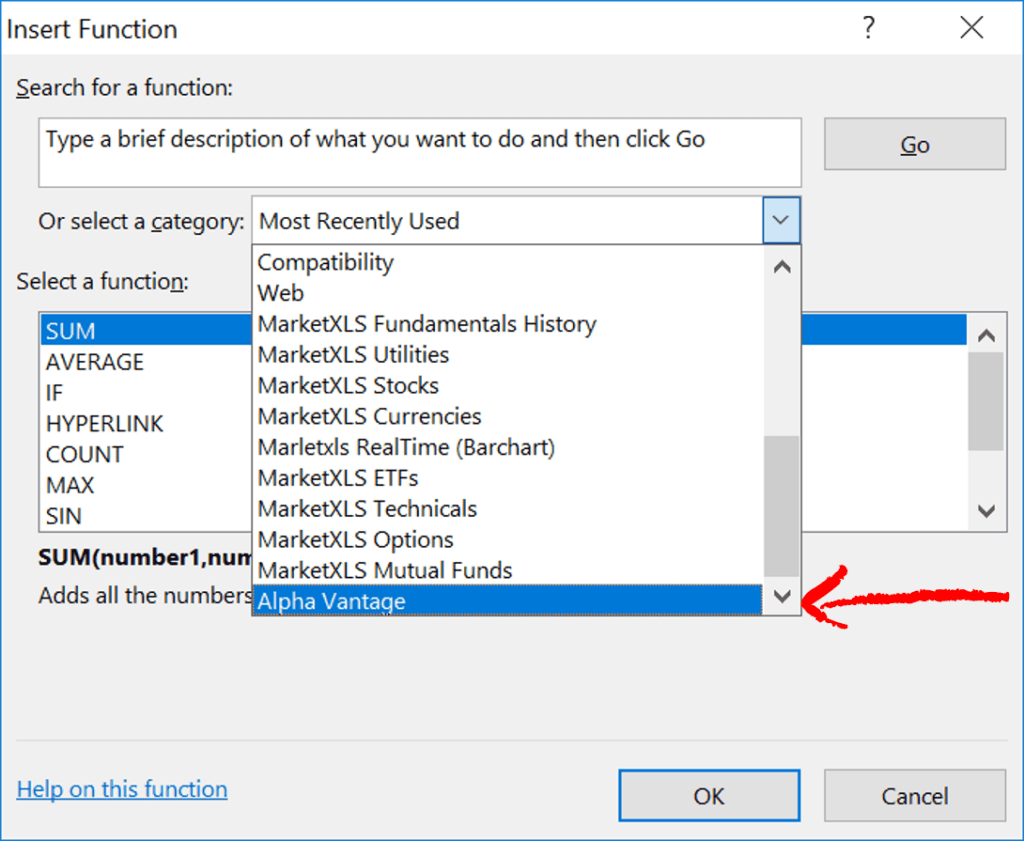
Wenn wir Alpha Vantage nun einmal auswählen, bekommen wir direkt die zugehörigen Funktionen angezeigt. Um die Funktionalität des Add-Ins einmal zu testen, wählen wir z.B. die Funktion “AVGetEquityTimeSeries” oder “AVGetEquityQuote” aus. Dem Namen nach sollte erstere Funktion die historischen Aktienkurse für ausgewählte Ticker herunterladen wohingegen die letztere Funktion den Kurs zu einem bestimmten Stichtag ziehen sollte… eine Kurzbeschreibung inkl. der verschiedenen Argumente der Funktion wird ja auch bereits unten angezeigt:

Beispiel: Echtzeitkurse ins Excel importieren
Die Funktion “AvGetEquityQuote” hat wie ihr sehen könnt zwei Argumente:
- den Ticker
- das so genannte Feld (“field”)
Um nun einmal zu sehen, welche Felder es gibt, testen wir die Funktion einmal am Beispiel von Apple (Ticker AAPL) und erhalten folgendes Ergebnis:

Neben dem letzten Schlusskurs (“price”) können wir also noch ein paar weitere Infos zur Aktie erhalten. Dazu gehören z.B. der Eröffnungskurs (“open”), das Handelsvolumen (“volume”) oder die prozentuale Preisveränderung (“change percent”).
Wollen wir also die Echtzeitkurse für eine Auswahl an Aktien nach Excel importieren, dann müssen wir die folgenden Argumente in die Funktion eingeben:
=AVGetEquityQuote(“AAPL”,”price”)
Dies sollte uns den aktuellen Kurs der Apple Aktie ausspucken. Für eine einzelne Kursabfrage funktioniert das auch wirklich super. Allerdings hat Alpha Vantage nach wie vor die Beschränkung auf 5 Datenabfragen pro Minute bzw. maximal 500 Abfragen pro Tag. (Das war übrigens auch der Hauptgrund, weshalb ich mit meinem DIY Portfolio Analyse Tool wieder zu Google Sheets gewechselt bin).
Fragt ihr hintereinander mehr als 5 Kurse ab, erhaltet ihr also eine Fehlermeldung (bzw. nur maximal 5 Aktienkurse werden nach Excel importiert):

Wie ihr sehen könnt, könnt ihr auf der Seite von Alpha Vantage einen Premium Account buchen. Für nur 30 Abfragen je Minute aber bereits 30 USD pro Monat zu zahlen, scheint mir etwas viel zu sein… zumal es ja quasi nur Kurse und keinerlei Fundamentaldaten dazu gibt.
Ganz analog funktioniert übrigens das Importieren von längeren Zeitreihen mit “AVGetEquityTimeSeries”. Einfach Ticker und Frequenz (“monthly”, “daily”, etc.) eingeben und schon habt ihr die Aktienkurse in Excel.
Fazit
Das Alpha Vantage Excel Add-In ist im Vergleich zu den verschiedenen hier auf DIY Investor bereits vorgestellten Möglichkeiten zum Import von Aktienkurse nach Excel eine sehr komfortable Variante.
Aus meiner Sicht sind die Funktionen gut auffindbar und auch gut dokumentiert. So wird beispielsweise immer ein Dialogfeld angezeigt, in dem ihr lesen könnt, welche Argumente ihr für die jeweilige Funktion zur Auswahl habt.
Ein klarer Nachteil ist die eingebaute Begrenzung auf 5 Abfragen je Minute. Aktienkurse für eine größere Anzahl an Aktien gleichzeitig nach Excel importieren ist also nur mit der Premium-Variante möglich, die aber mindestens 30 USD/Monat kostet.
2 Kommentare zu „Vergesst Makros: Mit dem Add-in von Alpha Vantage Aktienkurse direkt nach Excel importieren“
Dann erkläre doch bitte, wie das mit deutschen Tickern funktioniert. Ich habe mir damit die Zähne ausgebissen.
Meine Wahl: Depot bei der ‘ARD’ anlegen und über Excel eine WEB-Abfrage machen. Fertig.
Die Logik haben die gleiche Logik wie bei Yahoo Finance… also Daimler z.B. DAI.DE für Xetra oder DAI.F für Frankfurt.